iPhone账号被禁用怎样重设账户密码
1、打开百度搜索软件,在搜索栏中输入苹果中国,点击iPhone官网
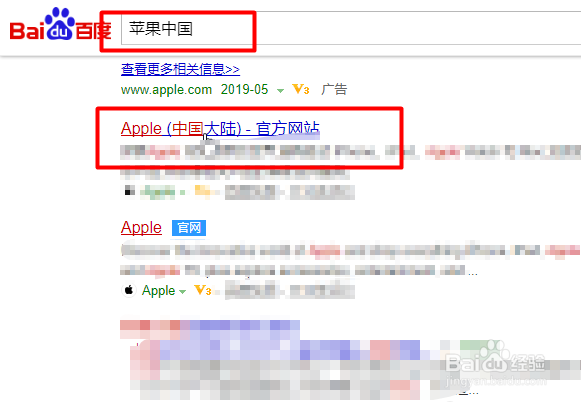
2、在苹果官网中找到顶部功能栏中的【技术支持】
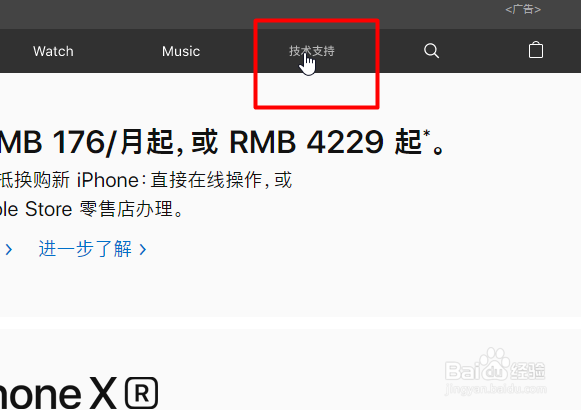
3、下拉技术支持界面到底部,点击【管理你的Apple ID】,点击进入进行设置
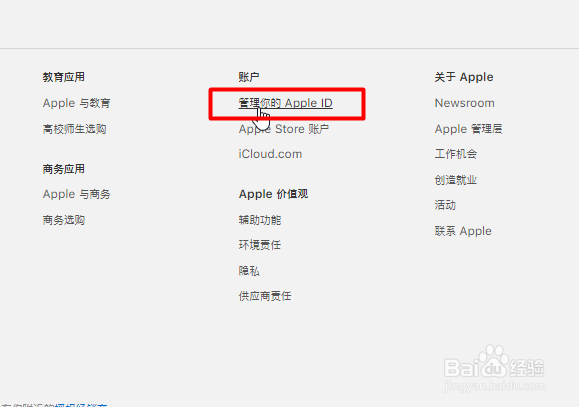
4、在管理ID账号界面找到【忘记了Apple ID或密码】,点击账号或密码更改
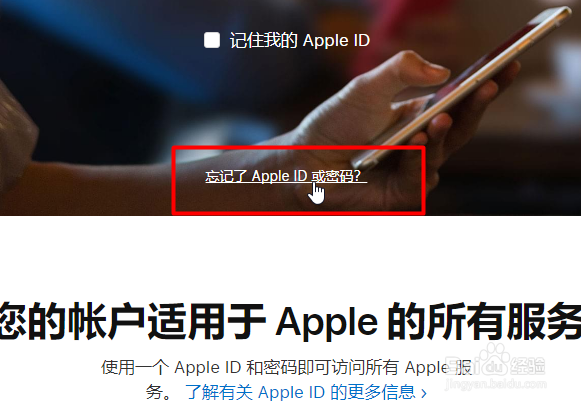
5、接着输入自己要更改密码的账号,点击继续
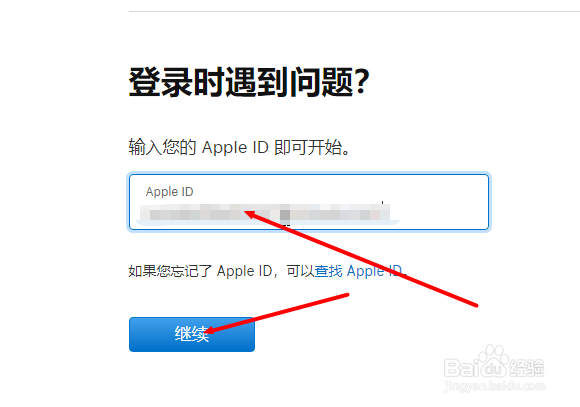
6、接着再输入之前绑定这个账号的手机号码,点击继续
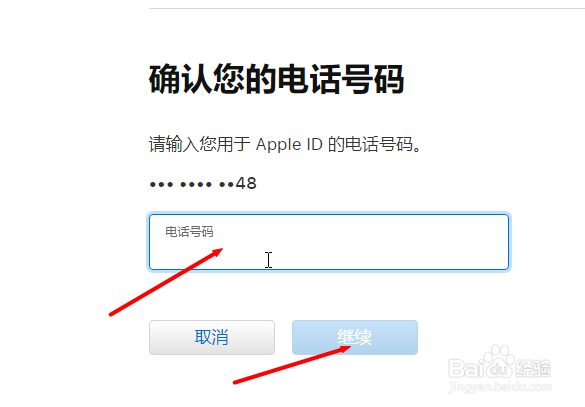
7、最后手机上就会显示更改密码的界面,最后按照屏幕上的说明来重设密码即可完成

1、打开百度搜索软件,在搜索栏中输入苹果中国,点击iPhone官网
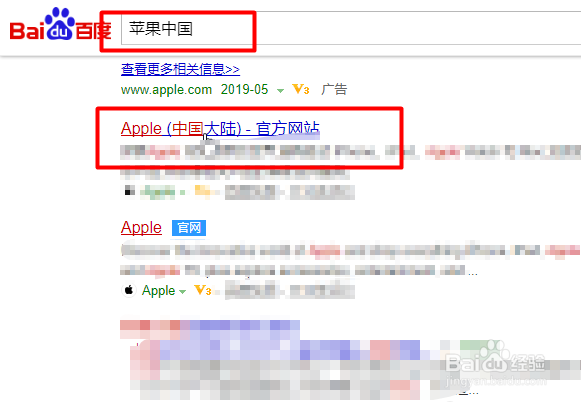
2、在苹果官网中找到顶部功能栏中的【技术支持】
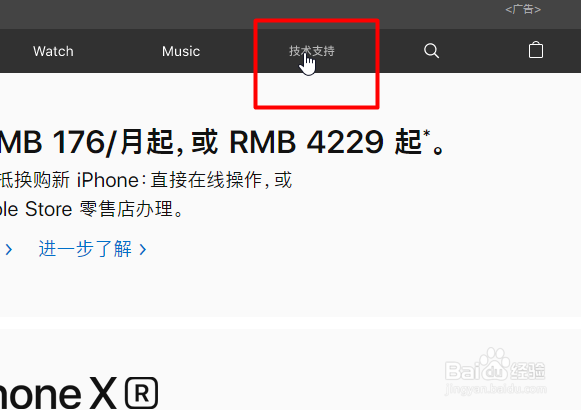
3、下拉技术支持界面到底部,点击【管理你的Apple ID】,点击进入进行设置
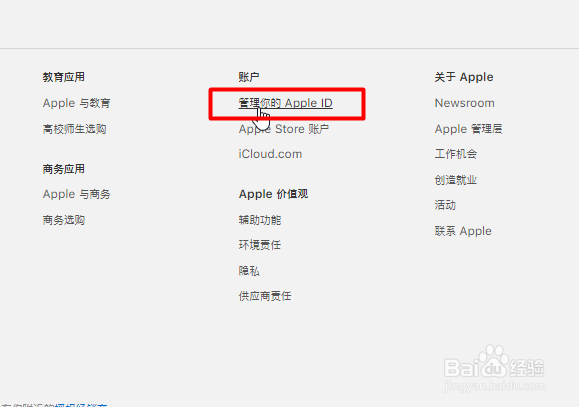
4、在管理ID账号界面找到【忘记了Apple ID或密码】,点击账号或密码更改
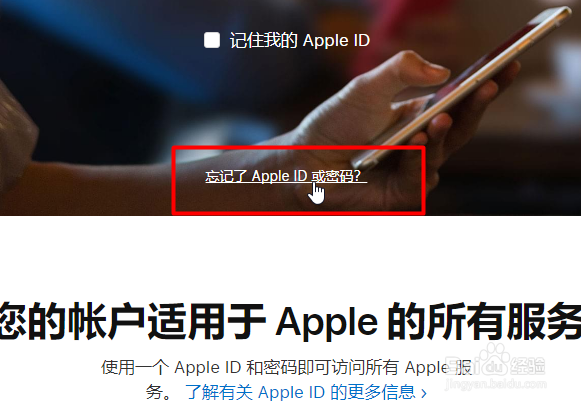
5、接着输入自己要更改密码的账号,点击继续
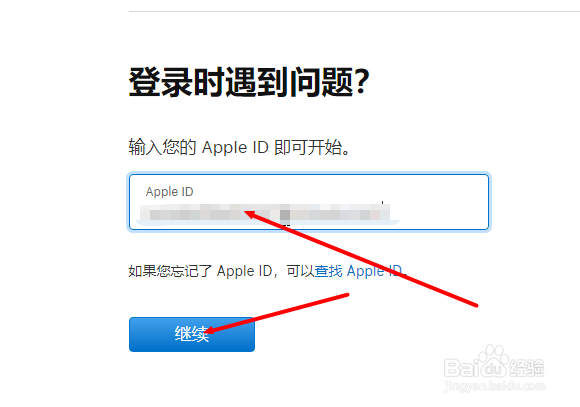
6、接着再输入之前绑定这个账号的手机号码,点击继续
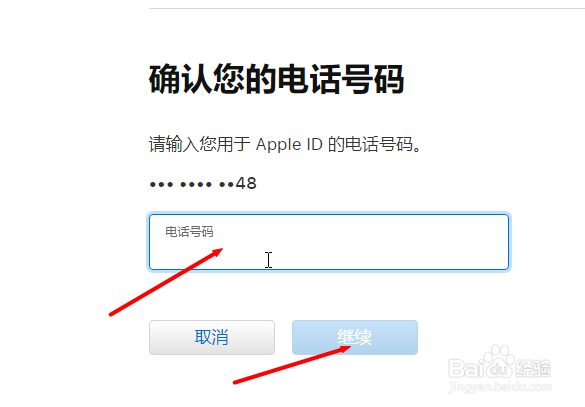
7、最后手机上就会显示更改密码的界面,最后按照屏幕上的说明来重设密码即可完成
